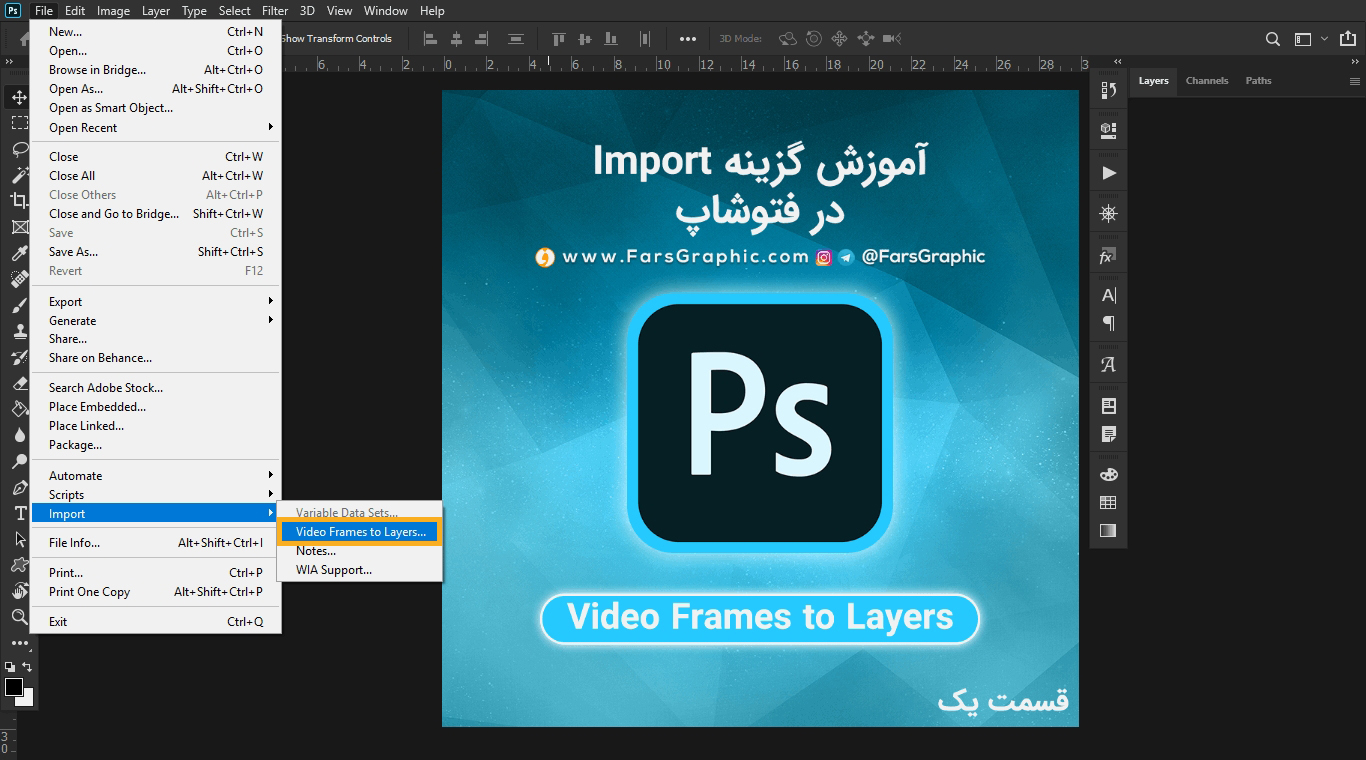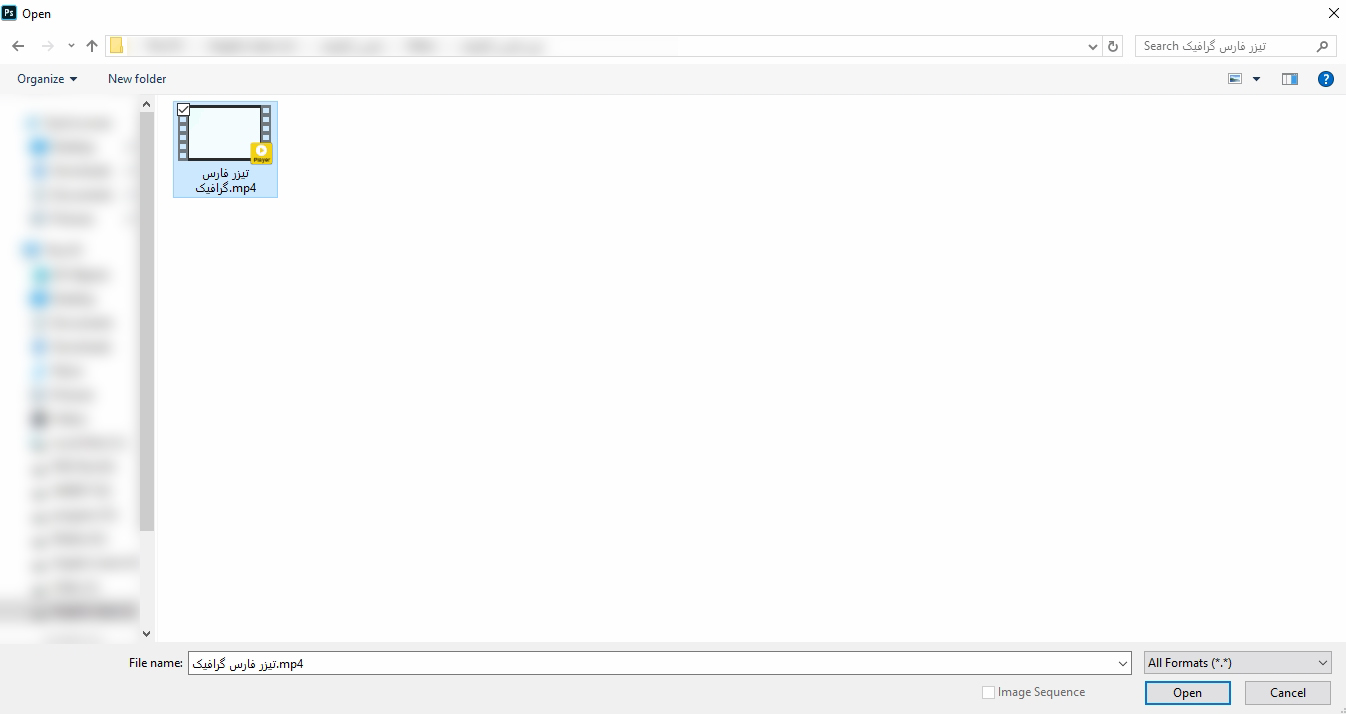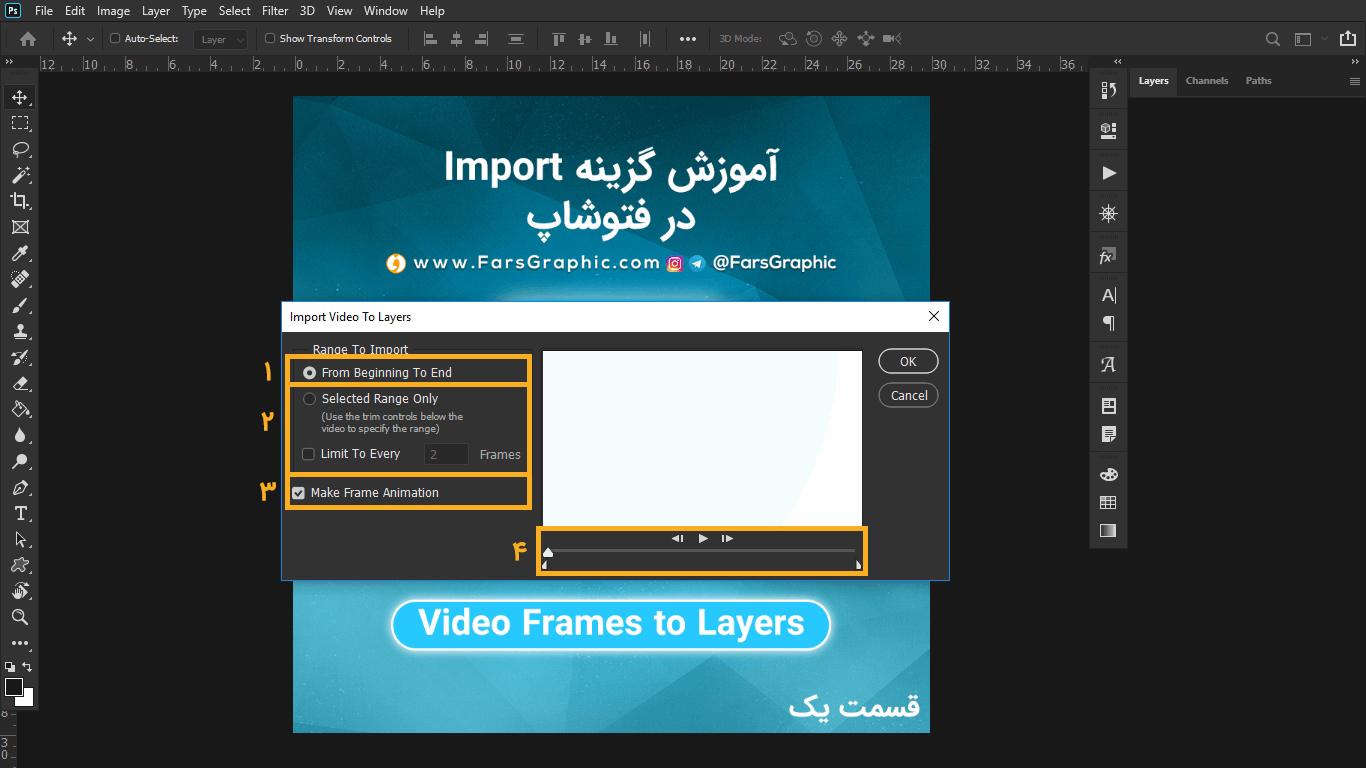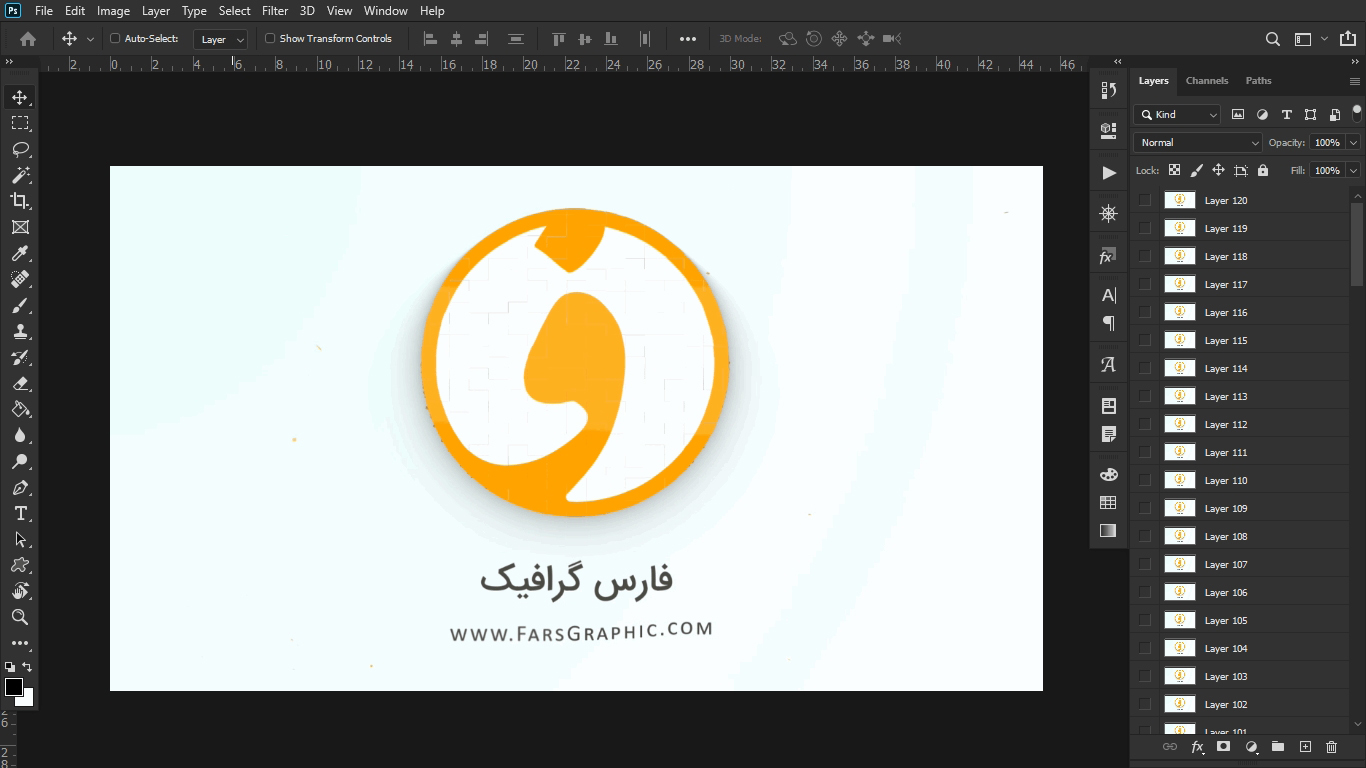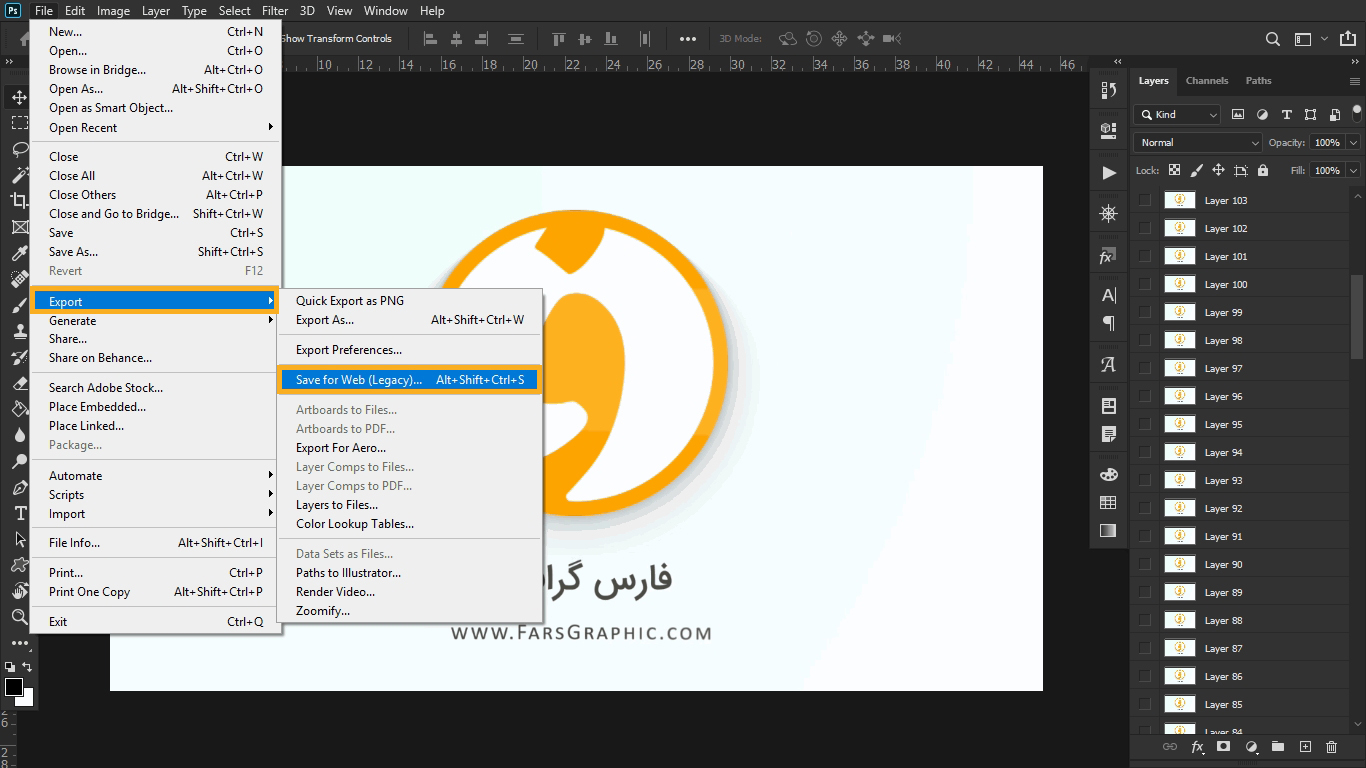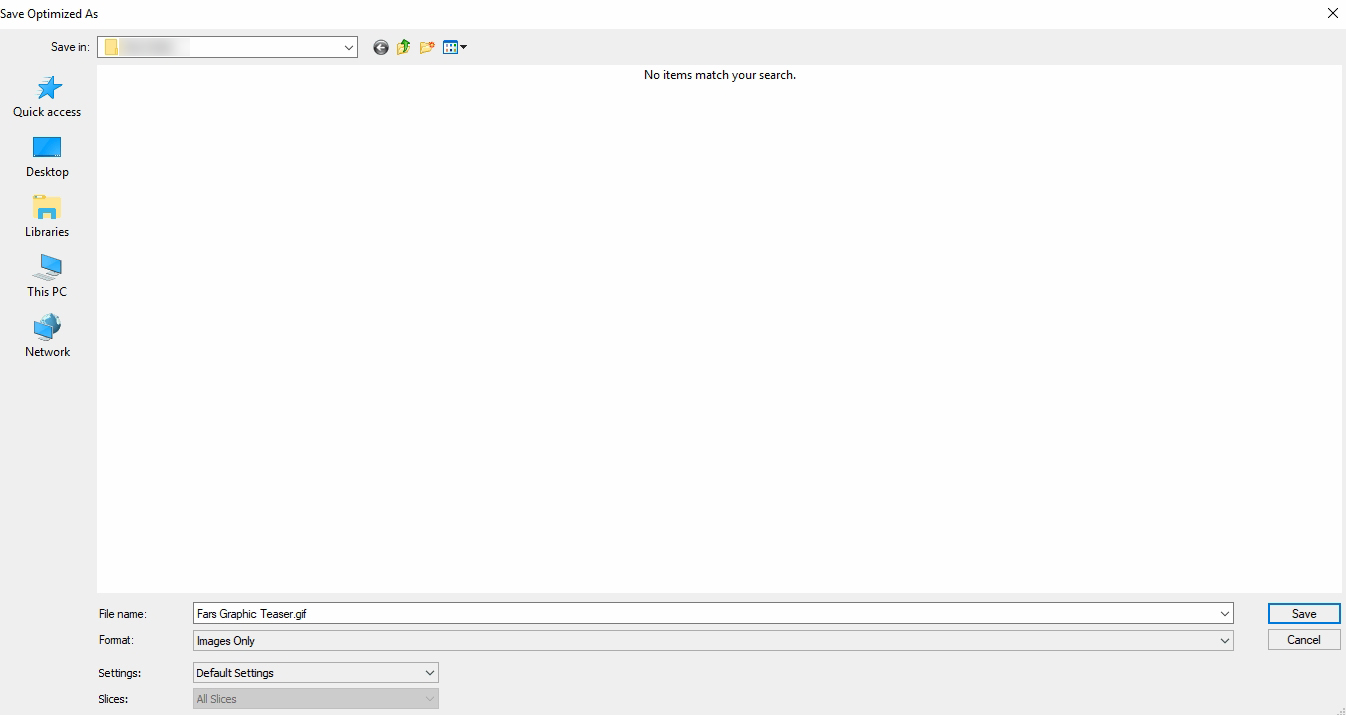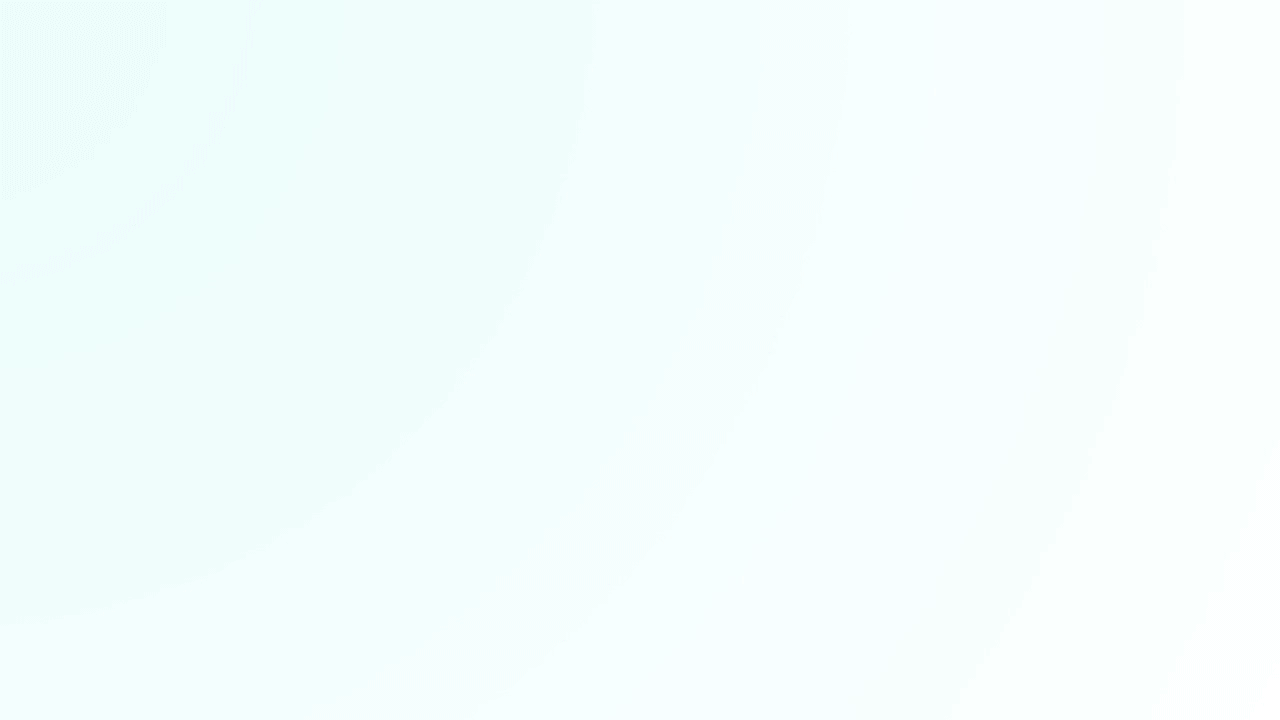- تاریخ:
- نویسنده: : SAEED7
درود بر شما کاربران گرامی وبسایت فارس گرافیک، با مطلب ” آموزش گزینه Import در فتوشاپ ” در خدمت شما ارجمندان هستیم.
زیر مجموعه گزینه Import:
- Video Frames to Layers
گزینه Video Frames to Layers
گزینه Video Frames to Layers برای خروجی گرفتن از ویدیو ها با فرمت GIF می باشد.
پس از کلیک بر روی گزینه Video Frames to Layers پنجره ای برای انتخاب ویدیو مورد نظر باز می شود، اکنون باید ویدیو مورد نظر را انتخاب کنیم و بر روی دکمه Open کلیک نماییم.
پس از انتخاب ویدیو مورد نظر، پنجره تنظیمات گزینه Video Frames to Layers برای ما نمایش داده می شود که در ادامه آن را شرح می دهیم.
- وارد کردن کامل ویدیو
- وارد کردن قسمتی از ویدیو
- ساخت فریم های انیمیشن
- انتخاب دستی برای وارد کردن قسمتی از ویدیو، زیر مجموعه گزینه 2 می باشد.
پس از اعمال تنظیمات دلخواه بر روی دکمه OK کلیک می کنیم تا فریم های ویدیو به شکل لایه ساخته شوند.
اکنون از مسیر Export << File >> گزینه Save For Web را انتخاب می کنیم. (کلید میانبر این گزینه [ Alt + Shift + Ctrl + S ] )
اکنون پنجره تنظیمات گزینه Save For Web برای ما نمایش داده می شود.
- انتخاب فرمت GIF
- اندازه انیمیشن و میزان کیفیت
- انجام فرآیند
محل ذخیره انیمیشن را انتخاب می نماییم.
ویدیو ما به فایل GIF تبدیل شده است.
مشاهده دیگر آموزش های فتوشاپ وبسایت فارس گرافیک